这篇文章主要介绍了Linux常用文件管理命令,非常不错,具有一定的参考借鉴价值 ,需要的朋友可以参考下

一、文件管理基本命令
1、pwd
pwd显示当前的工作目录(显示当前shell CWD的绝对路径)
用法:pwd [option]
选项:
-P 显示真实物理路径
-L 显示链接路径(默认)
拓展:
•每个shell和系统进程都有一个当前的工作目录
•绝对路径:以正斜杠开始 完整的文件的位置路径 可用于任何想指定一个文件名的时候
•相对路径:不以斜线开始 指定相对于当前工作目录或某目录的位置 可以作为一个简短的形式指定一个文件名
2、cd
cd 改变目录(使用绝对或相对路径)
格式 cd [dir]
选项:
-P 使用物理目录结构而不跟随符号链接
-L 强制遵循符号链接
.. 切换至父目录
- 切换至以前的工作目录
3、ls
ls:列出当前目录的内容或指定目录
格式:ls [options] [files_or_dirs]
选项:
-a 包含隐藏文件
-l 显示额外的信息
-R 目录递归通过
-ld 目录和符号链接信息
-1 文件分行显示
–S 按从大到小排序
–t 按mtime排序
–u 配合-t选项,显示并按atime从新到旧排序
–U 按目录存放顺序显示
–X 按文件后缀排序
拓展:
•Linux下的文件类型(ls-l列出行首第一个字母表示文件类型) ◦◦普通文件
◦d 目录文件
◦b 块设备
◦c 字符设备
◦l 符号链接文件
◦p 管道文件pipe
◦s 套接字文件socket
4、file
file:查看文件系统类型
格式:file [option] fielname..
选项
-b:列出文件识别的结果,不显示文件名
5、stat
stat:显示文件状态(metadata, data,及三个时间戳)
格式:stat [file]
时间戳:
access time 访问时间,atime,读取文件内容
modify time 修改时间, mtime,改变文件内容(数据)
change time 改变时间, ctime,元数据发生改变
6、touch
touch:创建空白文件和刷新时间戳
格式:touch [OPTION]... FILE...
选项:
-a 仅改变 atime和ctime
-m 仅改变 mtime和ctime
-t [[CC]YY]MMDDhhmm[.ss]指定atime和mtime的时间戳
-c 如果文件不存在,则不予创建
拓展:
•文件名最长255个字节,包括路径在内文件名称最长4095个字节
•蓝色-->目录 绿色-->可执行文件 红色-->压缩文件 浅蓝色-->链接文
件 灰色-->其他文件
•除了斜杠和NUL,所有字符都有效.但使用特殊字符的目录名和文件不推荐使用,有些字符需要用引号来引用它们
•标准Linux文件系统(如ext4),文件名称大小写敏感,例如:MAIL, Mail, mail, mAiL
7、cp
cp:复制文件和目录
格式 cp [OPTION]... [-T] SOURCE DEST
cp [OPTION]... SOURCE... DIRECTORY
cp [OPTION]... -t DIRECTORY SOURCE...
选项:
-i 覆盖前提示
-n 不覆盖,注意两者顺序
-r, -R 递归复制目录及内部的所有内容
-a 归档,相当于-dR --preserv=all
-u --update 只复制源比目标更新文件或目标不存在的文件
-b 目标存在,覆盖前先备份,形式为 filename~
-d --no-dereference --preserv=links 不复制原文件,只复制链接名
--backup=numbered 目标存在,覆盖前先备份加数字后缀
--preserv[=ATTR_LIST]
mode: 权限
ownership: 属主属组
timestamp:
links
xattr
context
all
8、mv
mv:移动文件和重命名
格式:mv [OPTION]... [-T] SOURCE DEST
mv [OPTION]... SOURCE... DIRECTORY
mv [OPTION]... -t DIRECTORY SOURCE...
选项:
-i 交互式
-f 强制
-b 目标存在,覆盖前先备份
9、rm
rm:删除文件和目录
格式:rm [OPTION]... FILE...
选项:
-i 交互式
-f 强制删除
-r 删除递归目录树
--no-preserve-root 删除/
10、tree
tree:显示目录树
格式:
-d: 只显示目录
-L level:指定显示的层级数目
-P pattern: 只显示由指定pattern匹配到的路径
11、mkdir
mkdir:创建目录
格式:[OPTION]... DIRECTORY...
选项
-p: 存在于不报错,且可自动创建所需的各目录
-v: 显示详细信息
-m MODE: 创建目录时直接指定权限
12、rmdir
rmdir:删除空目录
格式:rmdir [OPTION]... DIRECTORY...
选项:
-p: 递归删除父空目录
-v: 显示详细信息
二、文件通配符
通配符是用来模糊搜索文件的。当查找文件夹时,可以使用它来代替一个或多个真正字符;当不知道真正字符或者懒得输入完整名字时,常常使用通配符代替一个或多个真正的字符。
- 匹配零个或多个字符
? 匹配任何单个字符
~ 当前用户家目录
~pipixia 用户pipixia家目录
~+ 当前工作目录
~- 前一个工作目录
[0-9] 匹配数字范围
[a-z]:字母
[A-Z]:字母
[wang] 匹配列表中的任何的一个字符
[^wang] 匹配列表中的所有字符以外的字符
预定义的字符类(man 7 glob)
[:alnum:] 任意数字或字母
[:alpha:] 任意大小写字母
[:blank:] 水平空白字符
[:cntrl:] 控制(非打印)字符
[:digit:] 任意数字,相当于0-9
[:graph:] 图形字符
[:lower:] 任意小写字母
[:print:] 可打印字符
[:punct:] 标点符号
[:space:] 水平或垂直空白字符
[:upper:] 任意大写字母
[:xdigit:] 十六进制字符
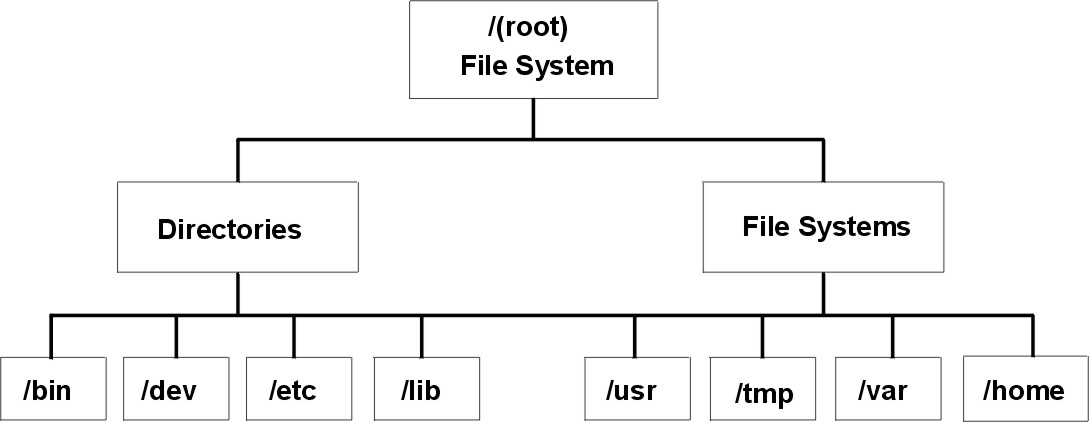
总结
以上所述是小编给大家介绍的Linux常用文件管理命令,希望对大家有所帮助,如果大家有任何疑问欢迎给我留言,小编会及时回复大家!





